User Manual
Table Of Contents
- Inhalt
- Einführung – Bitte dieses Kapitel zuerst durchlesen
- Kapitel 1 Grundlegende Operation
- Kapitel 2 Manuelle Berechnungen
- 1. Grundrechenarten
- 2. Spezielle Taschenrechnerfunktionen
- 3. Festlegung des Winkelmodus und des Anzeigeformats (SET UP)
- 4. Funktionsberechnungen
- 5. Numerische Berechnungen
- 6. Rechnen mit komplexen Zahlen
- 7. Rechnen mit (ganzen) Binär-, Oktal-, Dezimal- und Hexadezimalzahlen
- 8. Matrizenrechnung
- 9. Vektorrechnung
- 10. Umrechnen von Maßeinheiten
- Kapitel 3 Listenoperationen
- Kapitel 4 Lösung von Gleichungen
- Kapitel 5 Grafische Darstellungen
- 1. Graphenbeispiele
- 2. Voreinstellungen verschiedenster Art für eine optimale Graphenanzeige
- 3. Zeichnen eines Graphen
- 4. Speichern und Aufrufen von Inhalten des Graphenbildschirms
- 5. Zeichnen von zwei Graphen im gleichen Display
- 6. Manuelle grafische Darstellung
- 7. Verwendung von Wertetabellen
- 8. Ändern eines Graphen
- 9. Dynamischer Graph (Graphanimation einer Kurvenschar)
- 10. Grafische Darstellung von Rekursionsformeln
- 11. Grafische Darstellung eines Kegelschnitts
- 12. Zeichnen von Punkten, Linien und Text im Graphenbildschirm (Sketch)
- 13. Funktionsanalyse (Kurvendiskussion)
- Kapitel 6 Statistische Grafiken und Berechnungen
- 1. Vor dem Ausführen statistischer Berechnungen
- 2. Berechnungen und grafische Darstellungen mit einer eindimensionalen Stichprobe
- 3. Berechnungen und grafische Darstellungen mit einer zweidimensionalen Stichprobe (Ausgleichungsrechnung)
- 4. Ausführung statistischer Berechnungen und Ermittlung von Wahrscheinlichkeiten
- 5. Tests
- 6. Konfidenzintervall
- 7. Wahrscheinlichkeitsverteilungen
- 8. Ein- und Ausgabebedingungen für statistische Testverfahren, Konfidenzintervalle und Wahrscheinlichkeitsverteilungen
- 9. Statistikformeln
- Kapitel 7 Finanzmathematik
- 1. Vor dem Ausführen finanzmathematischer Berechnungen
- 2. Einfache Kapitalverzinsung
- 3. Kapitalverzinsung mit Zinseszins
- 4. Cashflow-Berechnungen (Investitionsrechnung)
- 5. Tilgungsberechnungen (Amortisation)
- 6. Zinssatz-Umrechnung
- 7. Herstellungskosten, Verkaufspreis, Gewinnspanne
- 8. Tages/Datums-Berechnungen
- 9. Abschreibung
- 10. Anleihenberechnungen
- 11. Finanzmathematik unter Verwendung von Funktionen
- Kapitel 8 Programmierung
- 1. Grundlegende Programmierschritte
- 2. Program-Menü-Funktionstasten
- 3. Editieren von Programminhalten
- 4. Programmverwaltung
- 5. Befehlsreferenz
- 6. Verwendung von Rechnerbefehlen in Programmen
- 7. Program-Menü-Befehlsliste
- 8. CASIO-Rechner für wissenschaftliche Funktionswertberechnungen Spezielle Befehle <=> Textkonvertierungstabelle
- 9. Programmbibliothek
- Kapitel 9 Tabellenkalkulation
- 1. Grundlagen der Tabellenkalkulation und das Funktionsmenü
- 2. Grundlegende Operationen in der Tabellenkalkulation
- 3. Verwenden spezieller Befehle des Spreadsheet -Menüs
- 4. Bedingte Formatierung
- 5. Zeichnen von statistischen Graphen sowie Durchführen von statistischen Berechnungen und Regressionsanalysen
- 6. Speicher des Spreadsheet -Menüs
- Kapitel 10 eActivity
- Kapitel 11 Speicherverwalter
- Kapitel 12 Systemverwalter
- Kapitel 13 Datentransfer
- Kapitel 14 Geometrie
- Kapitel 15 Picture Plot
- Kapitel 16 3D Graph-Funktion
- Kapitel 17 Python (nur fx-CG50, fx-CG50 AU)
- Anhang
- Prüfungsmodi
- E-CON4 Application (English)
- 1. E-CON4 Mode Overview
- 2. Sampling Screen
- 3. Auto Sensor Detection (CLAB Only)
- 4. Selecting a Sensor
- 5. Configuring the Sampling Setup
- 6. Performing Auto Sensor Calibration and Zero Adjustment
- 7. Using a Custom Probe
- 8. Using Setup Memory
- 9. Starting a Sampling Operation
- 10. Using Sample Data Memory
- 11. Using the Graph Analysis Tools to Graph Data
- 12. Graph Analysis Tool Graph Screen Operations
- 13. Calling E-CON4 Functions from an eActivity
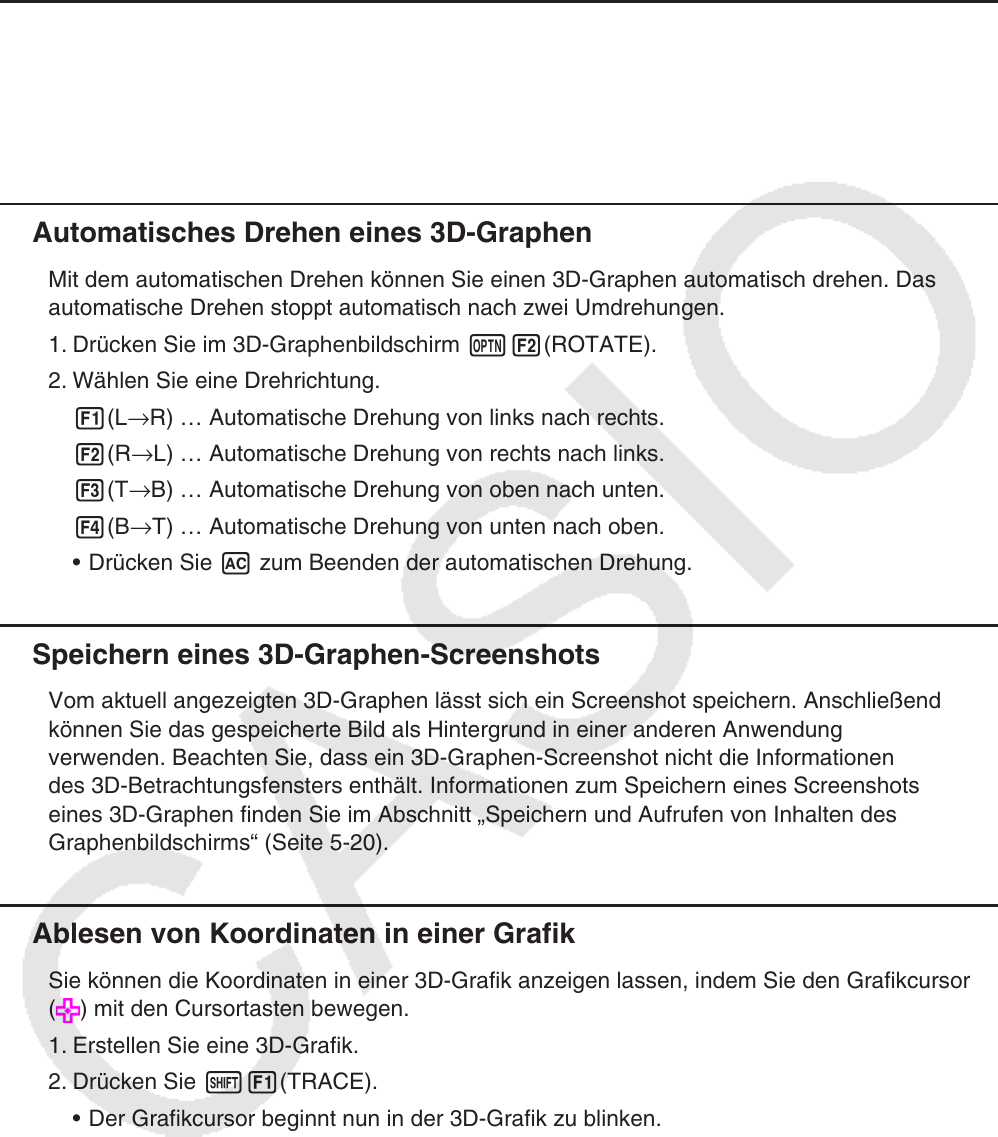
16-14
5. 3D-Graphenbildschirm
Drehen eines 3D-Graphenk
Mit den Pfeiltasten drehen Sie einen 3D-Graphen nach oben, unten, links und rechts.
Die Einstellungen im 3D-Betrachtungsfenster ändern sich gemäß der Drehung des 3D-
Graphen.
Automatisches Drehen eines 3D-Graphenk
Mit dem automatischen Drehen können Sie einen 3D-Graphen automatisch drehen. Das
automatische Drehen stoppt automatisch nach zwei Umdrehungen.
1. Drücken Sie im 3D-Graphenbildschirm K2(ROTATE).
2. Wählen Sie eine Drehrichtung.
1(L→R) … Automatische Drehung von links nach rechts.
2(R→L) … Automatische Drehung von rechts nach links.
3(T→B) … Automatische Drehung von oben nach unten.
4(B→T) … Automatische Drehung von unten nach oben.
Drücken Sie • A zum Beenden der automatischen Drehung.
Speichern eines 3D-Graphen-Screenshotsk
Vom aktuell angezeigten 3D-Graphen lässt sich ein Screenshot speichern. Anschließend
können Sie das gespeicherte Bild als Hintergrund in einer anderen Anwendung
verwenden. Beachten Sie, dass ein 3D-Graphen-Screenshot nicht die Informationen
des 3D-Betrachtungsfensters enthält. Informationen zum Speichern eines Screenshots
eines 3D-Graphen finden Sie im Abschnitt „Speichern und Aufrufen von Inhalten des
Graphenbildschirms“ (Seite 5-20).
Ablesen von Koordinaten in einer Grafikk
Sie können die Koordinaten in einer 3D-Grafik anzeigen lassen, indem Sie den Grafikcursor
( ) mit den Cursortasten bewegen.
1. Erstellen Sie eine 3D-Grafik.
2. Drücken Sie !1(TRACE).
Der Grafikcursor beginnt nun in der 3D-Grafik zu blinken.•
3. Bewegen Sie den Grafikcursor mit den Cursortasten über die 3D-Grafik an die Stelle, deren
Koordinaten Sie ablesen möchten.
Wenn auf der Anzeige mehrere 3D-Grafiken angezeigt werden, können Sie mit dem •
Grafikcursor zwischen ihnen wechseln, indem Sie 1(Next) und 2(Back) drücken.










